Hur man byter fliklayout i macOS Safari
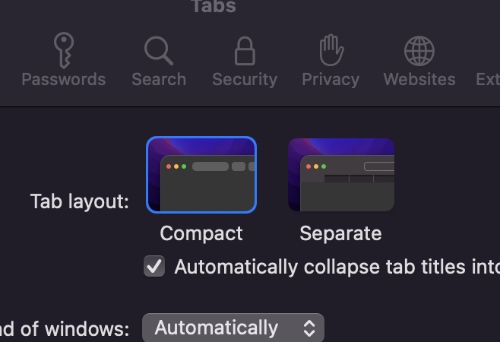
Safari 15 och senare introducerar en ny fliklayoutfunktion som låter användare växla mellan kompakta och distinkta fliklayouter.
Den separata fliklayouten är den gamla goda layouten som du kommer att vara bekant med med tidigare versioner av Safari. Å andra sidan introducerar fliklayouten Compact en ny och modern layout för flikar, som inte bara ser modern ut, utan också tar mindre skärmutrymme.
Medan Apple introducerade Compact-layouten och trodde att den skulle bli en hit bland Mac-användare, visade det sig vara ett kontroversiellt drag, med många som bad Apple att återställa ändringarna och ta tillbaka det gamla Safari-utseendet.
Tack och lov har Apple bestämt sig för att ge användarna valet mellan snygga och distinkta layouter istället för att tillämpa den ena eller den andra, vilket gör att båda parter är nöjda.
Om du vill få tillbaka det gamla Safari-utseendet på din Mac och vill byta till en Separat Tab Layout eller om du vill ha ett modernt utseende på Safari så kommer den här artikeln att hjälpa dig i båda fallen.
Hur man byter Safari Tab Layout på Mac
Följ dessa steg för att återställa Safaris gamla utseende, eller byt till Safaris nya utseende med kompakt layout.
Notera: För att få det minimalistiska utseendet måste du köra Safari 15.0 eller senare.
- Öppna Safari på din Mac och klicka på alternativet “Safari” i menyraden.
- Klicka sedan på alternativet “Inställningar” från rullgardinsmenyn.
- Slutligen i Tabs, välj mellan Kompakt och Separat alternativ.
Det var allt, så här kan du få tillbaka Safaris gamla utseende på din Mac med macOS Monterey eller senare.
Vilken fliklayout föredrar du? Byter du tillbaka till det gamla Safari-gränssnittet eller föredrar du den nya kompakta stilen? Låt oss veta i kommentarsfältet.
Läs även: Hur man flyttar Safaris adressfält till toppen eller botten
